vncserver
centos 7 修改屏幕分辨率
vncserver -geometry 1440x900ubutun 修改屏幕分辨率
vncserver -geometry 1440x900
linux
查看系统内存大小
free -m
linux下将用户添加到sudoers中
linux下将用户添加到sudoers中
root 账户键入visudo即可进入sudo配置,这个命令要比vim /etc/sudoers要好很多,因为使用visudo进行sudo配置,将会得到很多提示.键入visudo后, 在编辑器下键入 /root 寻找root,找到第三个root的那一行
1
root ALL=(ALL) AL
按yyp键复制并在粘贴在下一行,在这一行的 root处输入cw将root替换为你所需要添加用户的账户名,比如blinux,结果就是
1
2root ALL=(ALL) ALL
blinux ALL=(ALL) ALL
如果你希望之后执行sudo命令时不需要输入密码,那么可以形如
1
2root ALL=(ALL) ALL
blinux ALL=(ALL) NOPASSWD:ALL
输入:wq保存即可。
查看端口被占用情况
1 | netstat -tunpl | grep port |
根据进程号查看进程的详细信息
Linux在启动一个进程时,系统会在/proc下创建一个以PID命名的文件夹,在该文件夹下会有我们的进程的信息,其中包括一个名为exe的文件即记录了绝对路径,通过ll或ls –l命令即可查看。
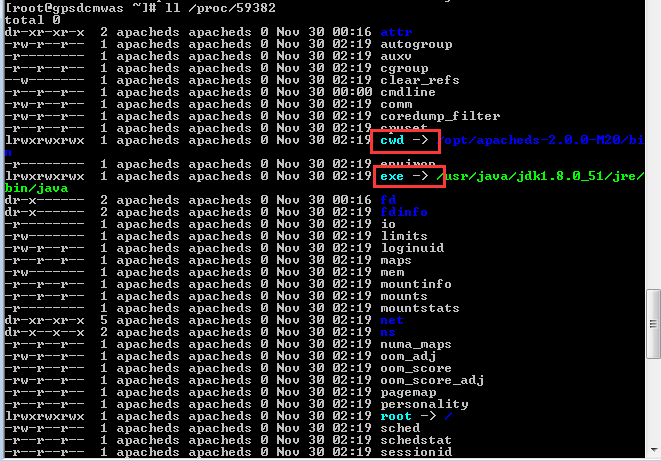
1 | ll /proc/PID |
cwd符号链接的是进程运行目录;
exe符号连接就是执行程序的绝对路径;
cmdline就是程序运行时输入的命令行命令;
environ记录了进程运行时的环境变量;
fd目录下是进程打开或使用的文件的符号连接。
Linux下vim快捷键
多行注释:
- 首先按esc进入命令行模式下,按下Ctrl + v,进入列(也叫区块)模式;
- 在行首使用上下键选择需要注释的多行;
- 按下键盘(大写)“I”键,进入插入模式;
- 然后输入注释符(“//”、“#”等);
- 最后按下“Esc”键。
注意:在按下esc键后,会稍等一会才会出现注释,不要着急~~时间很短的
删除多行注释:
- 首先按esc进入命令行模式下,按下Ctrl + v, 进入列模式;
- 选定要取消注释的多行;
- 按下“x”或者“d”.
注意:如果是“//”注释,那需要执行两次该操作,如果是“#”注释,一次即可
vim多行文本删除
- 首先在命令模式下,输入“:set nu”显示行号;
- 通过行号确定你要删除的行;
- 命令输入“:32,65d”,回车键,32-65行就被删除了,很快捷吧
注意:如果无意中删除错了,可以使用‘u’键恢复(命令模式下)
vim行内跳转 (mac 下)
- w:跳转到下一个单词的开始
- e:跳到单词的结束
- b:向后跳
- CTRL+E:向下一行
- CTRL+Y:向上一行
- ^:行首
- $:行尾
shell行内跳转
- CTRL+a:行首
- CTRL+e:行尾
- CTRL+b:往回(左)移动一个字符
- CTRL+f:往后(右)移动一个字符
- ALT+b:往回(左)移动一个单词
- ALT+F:往后(右)移动一个单词
vim中json格式化
:%!python -m json.tool
grep 快捷键
- grep -C 5 foo file 显示file文件中匹配foo字串那行以及上下5行
- grep -B 5 foo file 显示foo及前5行
- grep -A 5 foo file 显示foo及后5行
linux ls 命令
linux ls 按文件大小排序
- ls -Sl 其是按照由大到小排序
- ls -Slr 按照由小到大排序
- 再者,如果想要输入是按照“便于人类阅读的方式”,那么就再加一个-h,表示”–human-readable” 这样单位就是k或者M ,比较容易看清楚结果。